Android está cargado de funciones y configuraciones interesantes. Incluso tiene algunos gestos ocultos geniales. Hablando de la configuración de Android, mientras que algunas configuraciones son fáciles de entender, otras son bastante vagas. Una de esas configuraciones es Restablecer las preferencias de la aplicación.
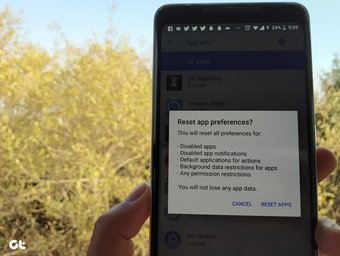
Es posible que lo haya visto en su teléfono Android o que alguien le haya dicho que restablezca las preferencias de la aplicación cuando estaba enfrentando algún problema con el teléfono.
Entonces, ¿qué hace realmente el restablecimiento de las preferencias de la aplicación? ¿Cuándo debería restablecerlo? ¿Y cómo lo restablece? Todas sus consultas se responden en esta publicación.
Contenido del Post
¿Qué es Restablecer las preferencias de la aplicación?
Escondida debajo de la configuración de Aplicaciones instaladas de su teléfono Android se encuentra la opción Restablecer preferencias de la aplicación. Si toca el botón Restablecer preferencias de la aplicación, aparece una ventana emergente de advertencia como esta:
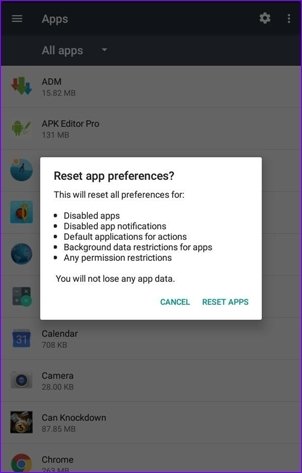
La ventana emergente enumera las configuraciones y comportamientos que se verán afectados una vez que toque el botón de restablecimiento de aplicaciones. Pero no está detallado y esa es la razón por la que estás aquí. Entonces, entremos en sus detalles.
Sin embargo, primero hablemos del elefante en la habitación. En caso de que le preocupe que al restablecer las preferencias de la aplicación perderá datos, eso no sucederá. La ventana emergente de advertencia también menciona y tranquiliza lo mismo.
Por lo tanto, tenga la tranquilidad de que no perderá sus chats de WhatsApp, fotos de la cámara, archivos, etc., si restablece las preferencias de la aplicación. ¿Se pregunta qué perderá todo? Las cosas que se eliminarán son:
1. Aplicaciones predeterminadas
Para empezar, el reinicio borrará todas las aplicaciones predeterminadas. Por ejemplo, cuando descarga una aplicación de galería de terceros, si abre una foto a través del explorador de archivos, su teléfono le pedirá que elija una aplicación predeterminada.

Se le proporcionarán dos opciones: Una vez y Siempre. Si elige Solo una vez, se le preguntará nuevamente la próxima vez. Sin embargo, si elige la opción Siempre, su teléfono siempre abrirá los archivos de imagen con esta nueva aplicación de galería.
Pero, ¿qué pasa si no le gusta la aplicación de galería y desea cambiar a otra aplicación de galería? Por supuesto, puede desinstalar la aplicación pero, si, por alguna razón, desea usar otra aplicación sin desinstalarla, entonces debe tomar la ayuda de restablecer las preferencias de la aplicación en tales casos. Una vez que lo restablezca, se le pedirá que elija una aplicación predeterminada nuevamente.
Pero hay una trampa. Restablecer las preferencias no borrar los valores predeterminados de una aplicación solo, pero borrará los valores predeterminados de todas las aplicaciones instaladas. Entonces, básicamente, se restablecerán las preferencias predeterminadas para todas las aplicaciones instaladas.
2. Preferencias para aplicaciones deshabilitadas
En segundo lugar, restablecer las preferencias de la aplicación habilitará todas las aplicaciones deshabilitadas. Si usa un dispositivo que no sea Android estándar, suponemos que su teléfono estará lleno de basura preinstalada. Y, dado que la mayoría de ellos no se pueden desinstalar, deshabilitarlos es una excelente opción.

Ahora, si ha deshabilitado varias aplicaciones, el restablecimiento las habilitará todas de nuevo. Por ejemplo, he desactivado la aplicación Google Play Movies & TV. Si restablezco las preferencias de la aplicación en mi teléfono, la aplicación se habilitará. Entonces tendré que deshabilitarlo manualmente nuevamente.
3. Preferencias para notificaciones de aplicaciones
Con Android Oreo, Google presentó los increíbles canales de notificación. Sin embargo, incluso en dispositivos que ejecutan software inferior a Oreo, obtiene una buena configuración de notificación de aplicaciones individuales.

Al igual que con las aplicaciones deshabilitadas, si ha deshabilitado o cambiado la configuración de notificaciones de una aplicación, se restablecerán. Por ejemplo, si ha elegido ocultar el contenido de la notificación de la pantalla de bloqueo para una aplicación, configuraciones como estas se restablecerán al restablecer las preferencias de la aplicación.
4. Restricciones de datos de antecedentes
Una de las formas de controlar el uso de datos en su teléfono es limitar el uso de datos en segundo plano. Afortunadamente, Android te permite controlar los datos de forma individual para cada aplicación.
Si tiene restricciones de datos limitadas o activadas para las aplicaciones, tenga en cuenta que al restablecer las preferencias de la aplicación, perderá esas restricciones. Es decir, se restablecerán todas las restricciones de datos en segundo plano y tendrá que volver a configurarlas manualmente para cada aplicación.

Por ejemplo, las personas generalmente habilitan restricciones de datos en segundo plano para la aplicación de almacenamiento de datos y memoria: Facebook. Si restablece las preferencias de la aplicación, tendrá que volver a establecer la restricción de datos para la aplicación de Facebook. Además, en caso de que esté harto de la pesada aplicación de Facebook, debería probar su aplicación Lite. Aquí está nuestra comparación entre las dos aplicaciones.
5. Restricciones de permisos
Por último, restablecer las preferencias también eliminará los cambios que haya realizado en los permisos de cualquier aplicación. Es decir, se revocarán los permisos para todas las aplicaciones. Tendrá que otorgar el permiso nuevamente cuando abra estas aplicaciones.
Tomemos de nuevo el caso de Facebook. Ha habido informes de que Facebook rastrea su voz y le envía anuncios dirigidos. Ni siquiera vamos a entrar Problema de Cambridge Analytica.

Entonces, de todos modos, si ha desactivado el permiso del micrófono para Facebook, restablecer las preferencias de la aplicación eliminará todas las restricciones y restablecerá los permisos a los valores predeterminados. Luego, cuando inicie la aplicación de Facebook, se le solicitarán todos los permisos nuevamente.
Cuándo y por qué debería restablecer las preferencias de la aplicación
Ahora, es posible que se pregunte cuándo debe restablecer las preferencias de la aplicación. La respuesta simple es cuando alguna aplicación o su teléfono se está portando mal.

Dejame explicar. Cuando se enfrenta a un problema en su dispositivo, lo primero que debe hacer siempre es reiniciar su teléfono. Si eso no soluciona el problema, intente borrar el caché de la aplicación o los datos de la aplicación para la aplicación.
Sin embargo, si ninguna de las soluciones mencionadas anteriormente resuelve su problema, restablecer las preferencias de la aplicación debería ser suficiente. Dado que restablece los permisos y borra las aplicaciones predeterminadas, entre otras cosas, muchas veces esta solución ha demostrado ser bastante efectiva.
Entonces, cuando ninguna de las soluciones parece funcionar para un problema en su teléfono, intente restablecer las preferencias de la aplicación. ¿Y cómo deberías hacer eso? Sigue leyendo.
Cómo restablecer las preferencias de la aplicación
Stock Android Oreo
Paso 1: Vaya a Configuración del dispositivo y toque Aplicaciones y notificaciones. Luego, toque Ver todas las aplicaciones.


Paso 2: En la pantalla de información de la aplicación, toque el icono de tres puntos en la esquina superior derecha de su teléfono y seleccione Restablecer preferencias de la aplicación en el menú. Confirme en la siguiente pantalla.


Stock de turrón de Android
Paso 1: Abra la Configuración del dispositivo y toque Aplicaciones. En Aplicaciones, toque el icono de tres puntos en la esquina superior derecha.


Paso 2: Seleccione Restablecer preferencias de la aplicación en el menú de tres puntos. Confirme en la siguiente pantalla tocando Restablecer aplicaciones.


Dispositivos OnePlus
Para restablecer las preferencias de la aplicación en dispositivos OnePlus como OnePlus 3, 3T, 5 y 5T, siga estos pasos:
Paso 1: Vaya a la Configuración de su dispositivo y toque Aplicaciones. En Aplicaciones, toque Lista de aplicaciones.


Paso 2: Luego, en la siguiente pantalla, toque el ícono de tres puntos en la esquina superior derecha. Seleccione Restablecer preferencias de la aplicación en el menú. Confirme tocando Restablecer aplicaciones en la siguiente pantalla.


Dispositivos Redmi
Para restablecer las preferencias de la aplicación en dispositivos MIUI como Redmi Note 4, Note 5, Note 5 Pro, Redmi 5, etc., siga estos pasos:
Paso 1: Abra Configuración en su teléfono y toque la opción Aplicaciones instaladas.

Paso 2: Luego, toque el ícono de tres puntos en la esquina superior derecha y presione Restablecer preferencias de la aplicación. Confirme la acción tocando Restablecer aplicaciones en la siguiente pantalla.


Dispositivos Samsung
El siguiente método restablecerá las preferencias en los dispositivos Samsung como Galaxy S8, S9, S7, Note 5, Note 8, J5, J7, A5, etc.
Paso 1: Abra Configuración en su dispositivo Samsung y vaya a Aplicaciones.
Paso 2: Luego, toque el menú de tres puntos en la esquina superior derecha y elija Restablecer preferencias de la aplicación.
Deshacer Restablecer preferencias de la aplicación
En caso de que haya presionado accidentalmente la opción Restablecer preferencias de la aplicación, lamentamos informarle que no hay forma de revertir los cambios.
Una vez que se presiona el botón, se restablecerán todas las configuraciones mencionadas anteriormente a sus valores predeterminados. A continuación, deberá volver a configurarlos manualmente de acuerdo con sus necesidades.

Reiniciar el dispositivo
Como ya mencionamos anteriormente, restablecer las preferencias de la aplicación no eliminará ninguno de sus datos personales. Solo restablecerá la configuración a su valor predeterminado.
Pero, si desea restablecer o formatear su dispositivo, vaya a Configuración> Copia de seguridad y restablecer> Restablecimiento de fábrica. Sin embargo, primero haga una copia de seguridad de su dispositivo antes de formatearlo.
Además, infórmenos si pudo resolver los problemas del dispositivo restableciendo las preferencias de la aplicación en su dispositivo Android.